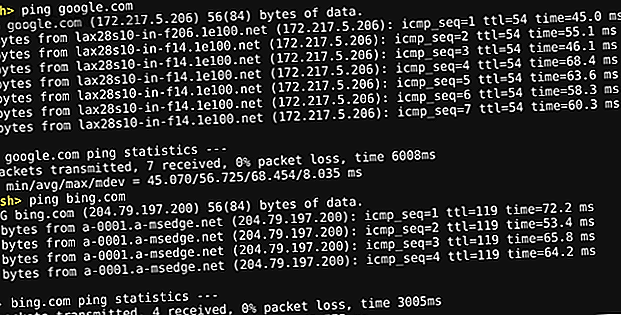
18 εντολές του τερματικού Crosh Όλοι οι χρήστες του Chromebook πρέπει να γνωρίζουν
Διαφήμιση
Γνωρίζατε ότι τα Chromebook διαθέτουν ενσωματωμένο τερματικό; Ονομάζεται Chrome OS Developer Shell-ή Crosh για συντομία-σας επιτρέπει να έχετε πρόσβαση σε μια διεπαφή γραμμής εντολών που μπορείτε να χρησιμοποιήσετε για να εντοπίσετε σφάλμα στο μηχάνημά σας, να εκτελέσετε δοκιμές ή απλώς να περιπλανηθείτε για διασκέδαση.
Σήμερα, θα εξετάσουμε διάφορες εντολές τερματικού που όλοι οι χρήστες του Chromebook πρέπει να γνωρίζουν για βελτιωμένη παραγωγικότητα και αντιμετώπιση προβλημάτων.
Βασικές εντολές του τερματικού Crosh για Chromebook
Θα τα εξηγήσουμε όλα αυτά πιο λεπτομερώς, αλλά εδώ είναι η έκδοση TL · DR:
- Άνοιγμα Crosh: Ctrl + Alt + T
- Ping: ping [domain]
- Δοκιμή μνήμης: μνήμη
- Αλλάξτε τις ρυθμίσεις του ποντικιού: xset m
- Αλλαγή ρυθμίσεων πληκτρολογίου: inputcontrol
- Διαμόρφωση μόντεμ: βοήθεια μόντεμ
- Αναστροφή Chrome OS: επαναφορά
- Διακοπή μιας διαδικασίας στο Crosh: Ctrl + C
- Ανοίξτε τη Διαχείριση εργασιών: επάνω
- Διαχείριση μπαταρίας: δοκιμή μπαταρίας [δευτερόλεπτα]
- Λειτουργίες προγραμματιστή: shell, systrace, packet_capture
- Χρήστες και χρόνος λειτουργίας: χρόνος λειτουργίας
- Ρυθμίσεις ώρας: set_time
- Διαγνωστικά δικτύου: network_diag
- Εγγραφή ήχου: εγγραφή [δευτερόλεπτα]
- Δίκτυο εντοπισμού: tracepath
- Βοήθεια: βοήθεια, help_advanced
- Exit Crosh: έξοδος
1. Ανοίξτε το Crosh
Δεν θα βρείτε το Κέλυφος προγραμματιστών Chrome OS στην κανονική λίστα εφαρμογών στο δίσκο εφαρμογών του Chromebook σας. Για να ανοίξετε το Crosh, πρέπει να πατήσετε Ctrl + Alt + T για να ανοίξετε το παράθυρο του τερματικού και να ξεκινήσετε.
Σημείωση: Δεν χρειάζεται να έχετε ενεργοποιημένη τη λειτουργία προγραμματιστή του Chromebook για πρόσβαση στο Crosh.
2. Εκτελέστε μια δοκιμή Ping

Πληκτρολογήστε ping [domain] για να εκτελέσετε μια δοκιμή ping στο Chromebook σας.
Σε περίπτωση που δεν ξέρετε, οι δοκιμές ping είναι ένα ουσιαστικό εργαλείο αν προσπαθείτε να διαγνώσετε προβλήματα δικτύου. Θα σας ενημερώσει για το πόσο γρήγορα κυκλοφορεί η κίνηση μεταξύ του υπολογιστή σας και ενός διακομιστή ιστού. Θα σας ενημερώσει επίσης αν υπάρχουν πακέτα που έχουν πέσει.
3. Δοκιμάστε τη μνήμη σας
Παρόλο που μπορείτε να δείτε πληροφορίες σχετικά με τη μνήμη του Chromebook σας χρησιμοποιώντας πρόσθετα τρίτων (Διαβάστε το άρθρο σχετικά με τον τρόπο ελέγχου των προδιαγραφών του Chromebook σας Πώς να ελέγξετε τα χαρακτηριστικά του Chromebook και τις πληροφορίες συστήματος: 7 Μέθοδοι Πώς να ελέγξετε τα χαρακτηριστικά γνωρίσματα Chromebook και πληροφορίες συστήματος: 7 Μέθοδοι Θέλετε να μάθετε πόσα RAM ή αποθήκευση έχει το Chromebook σας; Δείτε πώς μπορείτε να ελέγξετε τις προδιαγραφές του συστήματος και να συγκρίνετε τη συσκευή σας με άλλους χρήστες, Διαβάστε περισσότερα για να μάθετε περισσότερα), ίσως να μην είναι αρκετό για κάποιους χρήστες. Αν θέλετε πιο λεπτομερές επίπεδο πληροφοριών, χρησιμοποιήστε το Crosh. Απλά πληκτρολογήστε memory_test και πατήστε Enter .
4. Αλλάξτε την ταχύτητα επιτάχυνσης του ποντικιού σας
Μπορείτε να διαχειριστείτε τη βασική ταχύτητα του ποντικιού σας χρησιμοποιώντας το μενού Ρυθμίσεις στο Chrome OS. Μεταβείτε στις Ρυθμίσεις> Συσκευή> Ποντίκι και επιφάνεια αφής> Ποντίκι> Ταχύτητα ποντικιού για να κάνετε αλλαγές.
Ωστόσο, αν θέλετε ένα πιο κορεσμένο επίπεδο ελέγχου, θα πρέπει να κατευθυνθείτε στο Crosh. Αν πληκτρολογείτε το xset m, μπορείτε να αλλάξετε πόσο γρήγορα το ποντίκι επιταχύνει όταν αρχίζει να κινείται.
5. Αλλάξτε την τιμή επανάληψης του πληκτρολογίου
Σε παρόμοια φλέβα, μπορείτε επίσης να αλλάξετε πόσο γρήγορα ένα γράμμα επαναλαμβάνεται στην οθόνη όταν κρατάτε πατημένο ένα μόνο κουμπί στο πληκτρολόγιό σας.
Πληκτρολογήστε xset r και ακολουθήστε τις οδηγίες στην οθόνη για να ξεκινήσετε.
Σημείωση: Οι εντολές xset ενδέχεται να μην λειτουργούν σε νεότερα μηχανήματα. Εάν δεν δουλεύουν για εσάς, δοκιμάστε αντί να εισάγετε έλεγχο .
6. Διαμορφώστε το μόντεμ σας
Ένα άλλο κρίσιμο μέρος για τον τρόπο αντιμετώπισης του δικτύου σας 7 Καλύτερα εργαλεία για την αντιμετώπιση προβλημάτων δικτύου 7 Βέλτιστα εργαλεία αντιμετώπισης προβλημάτων δικτύου Έχετε πρόβλημα δικτύου; Ή απλά θέλετε να μάθετε περισσότερα για το οικιακό σας δίκτυο; Αυτά τα επτά εργαλεία μπορούν να σας βοηθήσουν να αναλύσετε και να αντιμετωπίσετε το δίκτυό σας. Διαβάστε περισσότερα είναι να βεβαιωθείτε ότι το μόντεμ σας έχει ρυθμιστεί σωστά.
Εάν πληκτρολογήσετε βοήθεια μόντεμ στον τερματικό του Chromebook, θα έχετε πρόσβαση σε μια σειρά επιλογών, συμπεριλαμβανομένων ρυθμίσεων για να ενεργοποιήσετε το μόντεμ σας, να συνδέσετε το μόντεμ σας, να αλλάξετε το υλικολογισμικό του μόντεμ, να επαναφέρετε το μόντεμ σας από το εργοστάσιο και πολλά άλλα.
7. Επανεγκαταστήστε μια προηγούμενη έκδοση του Chrome OS
Εάν μια πρόσφατη ενημερωμένη έκδοση του Chrome OS έχει προκαλέσει τον όλεθρο με τον υπολογιστή σας, μπορείτε εύκολα να αναιρέσετε τις αλλαγές και να επιστρέψετε σε μια προηγούμενη έκδοση του λειτουργικού συστήματος.
Η εντολή που χρειάζεστε είναι η επαναφορά .
8. Σταματήστε οποιαδήποτε διαδικασία στο Crosh
Αν θέλετε να σταματήσετε οποιαδήποτε διαδικασία φόντου (όπως μια δοκιμή ping) στο Crosh, απλά πατήστε Ctrl + C.
9. Ένας καλύτερος διαχειριστής εργασιών

Πολύ λίγοι άνθρωποι γνωρίζουν ότι το Chrome OS (και το πρόγραμμα περιήγησης Chrome σε άλλα λειτουργικά συστήματα) έχει δικό του διαχειριστή εργασιών. Σας δείχνει ποιες διαδικασίες τρώνε μέσω της CPU και της μνήμης σας. Μπορείτε να το βρείτε ανοίγοντας το Chrome και πηγαίνοντας στο Περισσότερα (τρεις κάθετες κουκίδες) Περισσότερα Εργαλεία> Διαχείριση εργασιών .
Ωστόσο, ακόμη λιγότεροι άνθρωποι γνωρίζουν ότι το Chrome OS έχει έναν δευτερεύοντα διαχειριστή εργασιών κρυφό στο Crosh. Μπορείτε να το χρησιμοποιήσετε για να μάθετε για τις διαδικασίες χαμηλού επιπέδου που δεν εμφανίζονται στην κύρια εφαρμογή διαχείρισης εργασιών.
Πληκτρολογήστε επάνω για να ξεκινήσετε.
10. Διαχείριση μπαταρίας

Και πάλι, μπορείτε να δείτε τα στοιχεία της μπαταρίας μόνο αν κοιτάξετε στην κάτω δεξιά γωνία της οθόνης του Chromebook σας.
Ωστόσο, εάν θέλετε περισσότερες πληροφορίες, πληκτρολογήστε battery_test [δευτερόλεπτα] σε Crosh (αντικαταστήστε [δευτερόλεπτα] με έναν αριθμό, για παράδειγμα, battery_test 10 ).
Το Crosh θα σας δείξει με ακρίβεια πόση ισχύς από τη μπαταρία χρησιμοποιείτε στο συγκεκριμένο χρονικό διάστημα, καθώς και ανατροφοδότηση σχετικά με τον χρόνο που απομένει και την υγεία της μπαταρίας σας.
11. Εντολές προγραμματιστή
Παρόλο που δεν χρειάζεται να είστε προγραμματιστής για να χρησιμοποιήσετε το Crosh, εάν έχετε ενεργοποιήσει τη λειτουργία προγραμματιστή, θα έχετε τρεις νέες εντολές διαθέσιμες σε εσάς:
- shell: Ανοίγει ένα πλήρες κέλυφος bash.
- systrace: Ξεκινά ένα ίχνος συστήματος.
- packet_capture: Παγιδεύει και καταγράφει τα πακέτα δεδομένων.
12. Χρήστες και Uptime
Πότε ήταν η τελευταία φορά που απενεργοποιήσατε το Chromebook σας; Εάν είστε κάτι σαν εμένα, θα πάτε μέρες - ή ακόμα και εβδομάδες - μεταξύ των επανεκκινήσεων.
Για να δείτε πόσο καιρό εκτείνεται ο υπολογιστής σας από την τελευταία τερματισμού λειτουργίας, πληκτρολογήστε uptime . Τα αποτελέσματα θα παρέχουν επίσης πληροφορίες για τους χρήστες που είναι συνδεδεμένοι αυτήν τη στιγμή.
13. Αλλάξτε την ώρα
Έχετε προβλήματα με το χρόνο εμφάνισης του μηχανήματός σας; Ίσως ζείτε σε ένα περιθώριο μεταξύ των ζωνών ώρας ή έχετε σύνδεση στο Internet με μια διεύθυνση IP που κινείται συχνά.
Εισαγάγετε set_time στο Crosh και μπορείτε να αντικαταστήσετε τις ρυθμίσεις χρόνου του γραφικού περιβάλλοντος του λειτουργικού συστήματος.
14. Περισσότερα διαγνωστικά δικτύου

Εάν εκτελέσατε μια δοκιμή ping και δοκιμάσατε τη ρύθμιση του μόντεμ σας αλλά εξακολουθείτε να αντιμετωπίζετε προβλήματα, μπορείτε να πληκτρολογήσετε network_diag για να εκτελέσετε ακόμη περισσότερες δοκιμές στο δίκτυό σας.
Η έξοδος αποθηκεύεται ως αρχείο TXT στην εφαρμογή αρχείων του Chromebook.
15. Εγγραφή ήχου
Τα Chromebook δεν συνοδεύονται από ένα εγγενές εργαλείο εγγραφής ήχου. Φυσικά, υπάρχουν πολλές εφαρμογές στο Chrome Web Store που παρέχουν τη λειτουργικότητα, αλλά δεν είναι απαραίτητες.
Στο Crosh, πληκτρολογήστε ηχητική εγγραφή [δευτερόλεπτα] (και πάλι, αντικαθιστώντας [δευτερόλεπτα] με έναν αριθμό) για να καταγράψετε την ποσότητα του ήχου μέσω του μικροφώνου του μηχανήματός σας.
Πληκτρολογήστε sound_play για να ακούσετε τι έχετε τραβήξει ή να βρείτε το νεοδημιουργημένο αρχείο ήχου στην εφαρμογή Αρχεία.
16. Εντοπισμός του Δικτύου
Η τελική εντολή δικτύωσης Crosh στη λίστα μας, το tracepath σάς επιτρέπει να δρομολογήσετε τα πακέτα δεδομένων του υπολογιστή σας σε ένα δίκτυο.
17. Βοήθεια

Εάν δεν καλύψαμε την εντολή που χρειάζεστε, πληκτρολογήστε help ή help_advanced για να δείτε μια πλήρη λίστα όλων των εντολών Crosh που είναι διαθέσιμες σε εσάς.
18. Έξοδος Crosh
Όταν ολοκληρώσετε την εξερεύνηση, πληκτρολογήστε exit και το Crosh θα τερματίσει.
Είναι τόσο απλό.
Δημιουργήστε αντίγραφα ασφαλείας πριν ξεκινήσετε
Είναι αυτονόητο ότι εάν αλλάξετε τις ρυθμίσεις στο Chrome OS Developer Shell χωρίς να γνωρίζετε τι κάνετε, θα μπορούσατε να καταστήσετε το σύστημά σας ακατάλληλο.
Ευτυχώς, τα Chromebook είναι εξαιρετικά εύκολο να αποκατασταθούν, αλλά θα χάνατε τυχόν τοπικά αποθηκευμένα δεδομένα. Ως εκ τούτου, βεβαιωθείτε ότι έχετε δημιουργήσει αντίγραφα ασφαλείας προτού να κάνετε υπερβολική προσπάθεια.
Μάθετε περισσότερα σχετικά με τη χρήση ενός Chromebook
Εάν οι εντολές Crosh που συζητήσαμε είναι πέρα από το επίπεδο τεχνικής εμπειρίας σας, μην ανησυχείτε.
Ψάχνετε για περισσότερη βοήθεια Chromebook; Δείτε πώς μπορείτε να ρυθμίσετε ένα VPN σε ένα Chromebook και πώς να χρησιμοποιήσετε τα εργαλεία προσβασιμότητας του Chromebook Ένας πλήρης οδηγός για τα εργαλεία και λειτουργίες προσβασιμότητας του Chromebook Ένας πλήρης οδηγός για τα εργαλεία και χαρακτηριστικά προσβασιμότητας του Chromebook Οι δυνατότητες προσβασιμότητας αποτελούν ουσιαστικό μέρος κάθε λειτουργικού συστήματος. Πώς μπορούν να στοιβάζονται τα χαρακτηριστικά προσβασιμότητας του Chromebook; Εδώ είναι όλα όσα πρέπει να ξέρετε. Διαβάστε περισσότερα .
Εξερευνήστε περισσότερα σχετικά με: Γραμμή εντολών, τερματικό, Αντιμετώπιση προβλημάτων.

